Not
Åtkomst till den här sidan kräver auktorisering. Du kan prova att logga in eller ändra kataloger.
Åtkomst till den här sidan kräver auktorisering. Du kan prova att ändra kataloger.
När du har skapat en guide genom att använda datorappen Dynamics 365 Guides eller när du öppnar en befintlig guide visas Dispositionssidan. På Dispositionssidan skapar du ett ramverk för guiden genom att lägga till så många uppgifter och steg som du behöver. Uppgifter är grupper med steg. Stegen är de korta, separata arbetsuppgifter som operatorer slutför för att utföra uppgiften. Stegen är de centrala byggstenarna i Dynamics 365 Guides.
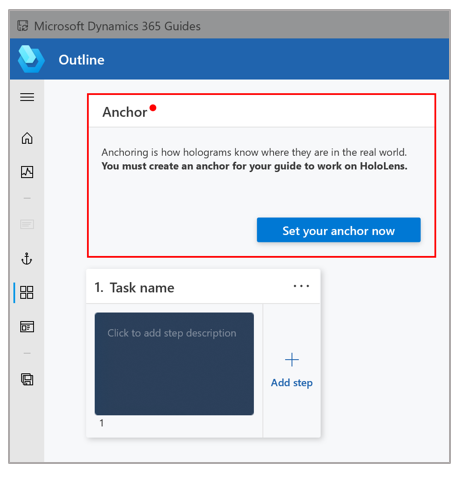
Obs!
Du kan också använda Dispositionssidan för att välja en fästpunktsmetod för guiden eller ändra den befintliga fästpunktsmetoden. Information om hur du fäster en guide finns i Fästa din guide till den verkliga världen.
På Dispositionssidan kan du mappa ut din guide till att börja med, eller få en övergripande bild av guiden när du har lagt till alla uppgifter och steg. Du kan också omstrukturera guiden från Dispositionssidan genom att dra uppgifter och steg.
På Dispositionssidan finns ett särskilt slutförandesteg som ingår i alla guider. Det här steget talar om för operatörerna att du är i slutet av guiden. Det standardmässiga slutförandesteget innehåller en standardtext som du kan anpassa om du vill. Du kan även lägga till ett anpassat slutförandesteg för att lägga till en webbplats, e-postadress, guide, anpassad app eller Power Apps-länk.
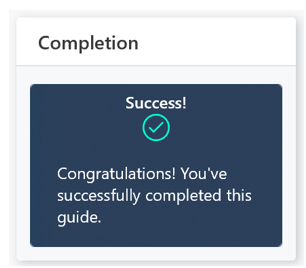
Här är ett exempel med Dispositionssidan ifylld.
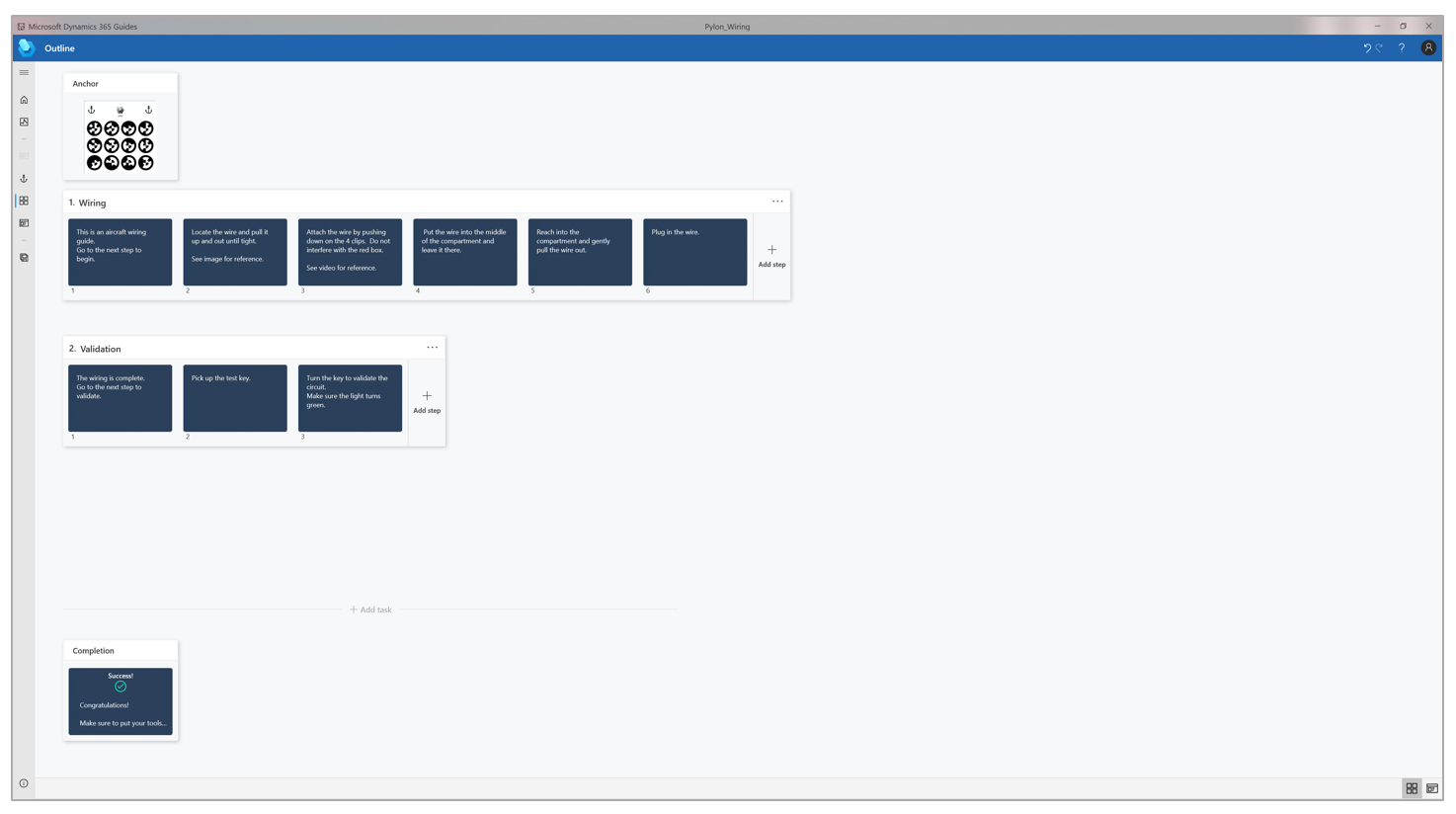
Andra sidor som är tillgängliga från Dispositionssidan
Använd knapparna i navigeringsfältet till vänster på Dispositionssidan för att gå till andra sidor i datorappen. I följande tabell beskrivs knapparna.
| Knapp | Namn | Åtgärd |
|---|---|---|

|
Öppna navigering | Visa navigeringsfältet så att det innehåller en beskrivning av varje knapp. |

|
Start | Gå till Välkomstsidan där du kan skapa en ny guide och öppna en befintlig guide. |

|
Analysera | Gå till sidan Analysera där du kan konfigurera Power BI-rapporter (Guides-analyser) och analysera dina guider. |

|
Fästpunkt | Öppna guiden Välj en fästmetod där du kan välja en fästmetod för din guide och ändra den befintliga typen av fästmetod. |

|
Steg | Gå till sidan Stegredigerare där du kan lägga till instruktionstext och 2D- och 3D-innehåll. |
Uppgifter och steg
När du öppnar Dispositionssidan för en ny guide skapas en uppgift och ett steg åt dig.
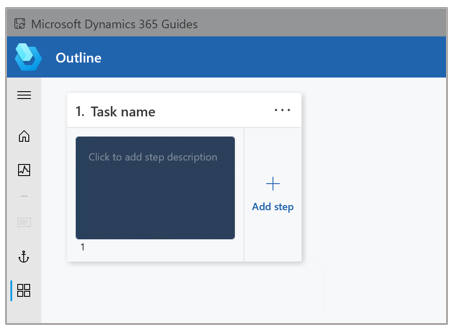
I tabellen nedan beskrivs åtgärderna för att arbeta med uppgifter och steg.
| Åtgärd | Steg |
|---|---|
| Ändra namnet på en uppgift. | Ange ett nytt namn i rutan Uppgiftsnamn. |
| Ange instruktionstext för ett steg. | Skriv texten i rutan under uppgiftsnamnet. När du börjar skriva text visas sidan Stegredigerare. Läs mer: Översikt över Stegredigerare. |
| Lägg till en ny uppgift. | Välj Lägg till uppgift under den sista uppgiften eller steguppsättningen. Alternativt kan du välja knappen Uppgift-meny (…) till höger om uppgiftsnamnet och sedan välja Infoga en uppgift. |
| Lägg till nytt steg. | Välj Lägg till steg. |
| Ta bort en uppgift och dess steg. | Välj knappen Uppgift-meny (…) till höger om uppgiftsnamnet och välj sedan Ta bort uppgift och steg. |
| Ändra instruktionstexten för det standardmässiga slutförandesteget. | Välj slutförandesteget. Sidan Stegredigerare visas. Läs mer: Översikt över Stegredigerare. |
| Lägga till ett anpassat slutförandesteg. | Läs mer: Lägga till ett anpassat slutförandesteg. |
| Ordna om uppgifter och steg. | Dra uppgiften eller steget för att flytta dem dit du vill. |
Regelverk för Dispositionssidan
För att tillhandahålla en översiktlig kontext lägger du till uppgiften Översikt i början av guiden. Den här uppgiften ska bara innehålla ett steg som beskriver vad guiden handlar om. Det här steget är också ett bra ställe att visa en lista över alla uppgifter som guiden omfattar.
Lägg till ett steg i början och slutet av varje uppgift för att tala om för operatörerna när de slutför något eller startar något nytt. Den här typen av steg kan hjälpa operatörerna att känna att de lyckas när de slutför en uppgift.
Var inte rädd för att lägga till många steg. Kom ihåg att hålla stegen korta för att få bästa effekt.
Överväg att lägga till steg som visar enskilda tips och råd.